
Hvordan se YouTube i bakgrunnen uten å krasje
Når det kommer til teknologi, er nesten alt mulig. Enten fordi en ny maskinvare (utstyr), eller opprett en ny programvare (system / applikasjon), eller bare legg til nye funksjoner eller funksjoner til eksisterende maskinvare eller programvare. Og i tilfelle søknaden YouTube brukes over hele verden for å se videoer, dette er intet unntak. Derfor for eksempel bli kjent hvordan se "YouTube i bakgrunnen" uten å kutte ut, når du bruker det fra en mobil, kan det oppnås på forskjellige måter.
Og nettopp, her skal vi utforske flere av dem. Muligheter og alternativer som kan være nyttige eller effektive i større eller mindre grad, avhengig av mobilen som brukes, versjonen av android og youtube utført, og tilgjengeligheten for å installere spesifikk tredjepartsprogramvare for å nå nevnte mål.

Og som vanlig, før du dykker ned i denne nåværende publikasjonen om enda et emne, relatert til søknaden YouTube, og spesifikt om hvordan se "youtube bakgrunn" fra våre mobiler uten å bli kuttet, vil vi legge igjen for de interesserte lenkene til noen av våre tidligere relaterte innlegg med den søknaden. Slik at de kan gjøre det enkelt, i tilfelle de ønsker å øke eller forsterke kunnskapen om det, på slutten av å lese denne publikasjonen:
«YouTube-feil er automatiske svarkoder generert av serveren. Disse meldingene tjener hovedsakelig til å informere oss om utilgjengeligheten til nevnte server på et gitt tidspunkt. Koden 503 betyr bokstavelig talt Tjenesten er midlertidig utilgjengelig (Tjenesten er midlertidig utilgjengelig). Når serveren ikke er i stand til å behandle forespørselen vår, sender den oss dette svaret. Hvorfor oppstår denne feilen? Årsakene kan være flere. Og her skal vi utforske noen av de vanligste. Hvorfor stopper YouTube -videoer på egen hånd?

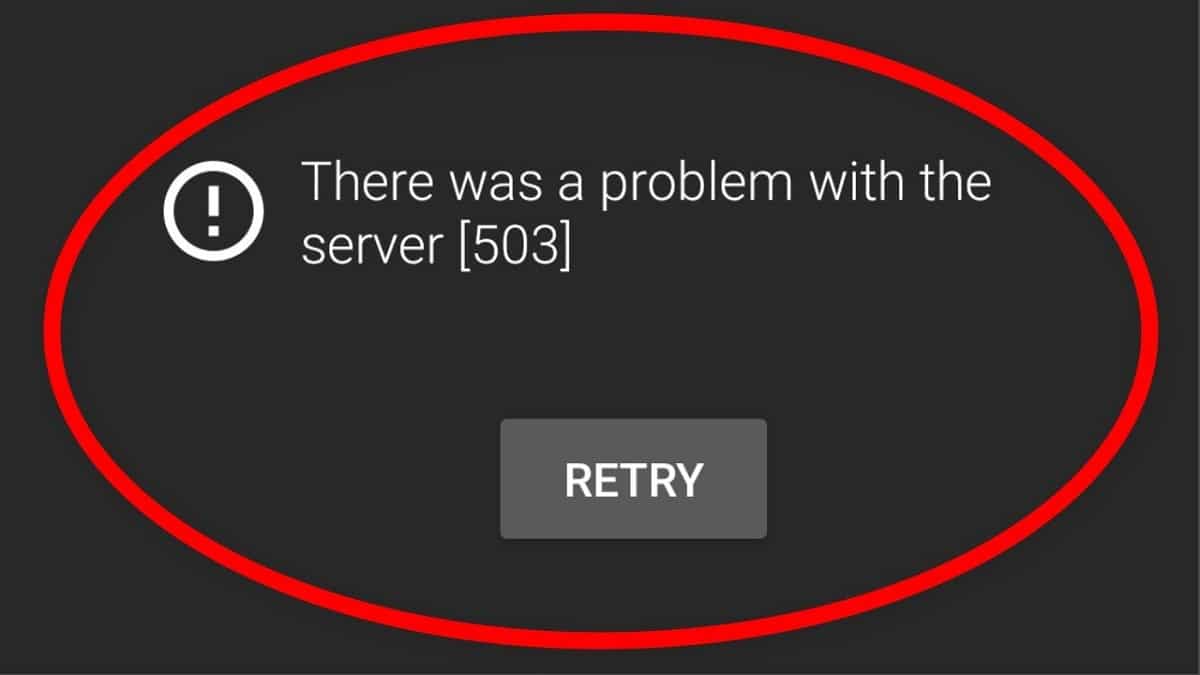

YouTube i bakgrunnen
offisiell metode
Selv om metode beskrevet nedenfor bør være først til å bli valgt av enhver bruker av YouTube-appen på en Android-mobil er den nok minst brukt, siden den krever abonnement og betaling til tjenesten YouTube Premium. Men for de som allerede er brukere av nevnte tjeneste eller kan være det, er aktiveringsprosedyren for nevnte funksjonalitet som følger:
- Åpne YouTube-appen.
- Trykk på brukerikonet for å vise alternativmenyen.
- Velg alternativet: Konfigurasjon.
- Velg alternativet: "Rep. sek flat og unc." (Spiller i bakgrunnen).
Når vi har kommet hit, vil vi bli vist en ny alternativmeny, med følgende alternativer:
- Alltid på: Funksjon som lar videoer alltid spilles av i bakgrunnen (standardinnstilling).
- Hodetelefoner eller eksterne høyttalere: Videoer spilles bare av i bakgrunnen hvis enheten er koblet til hodetelefoner, høyttalere eller en ekstern lydutgang.
- av: Funksjon som lar videoer aldri spilles av i bakgrunnen.
Når det første alternativet er valgt, eller det vi trenger, vil vi ha det aktivert. Og det vil bare være nødvendig å bevise det gjennom YouTube-apper. Og i tilfelle fungerer ikke bakgrunnsavspilling på enheten din Android o iOS (iPhone/iPad), anbefaler vi at du utforsker følgende offisiell youtube link for det tilfellet.
«Avspilling i bakgrunnen er tilgjengelig på YouTube-mobilappene når du er logget på med kontoen som er knyttet til YouTube Premium-medlemskapet ditt. Som standard spilles videoer alltid av i bakgrunnen." Nyt fordelene med YouTube Premium
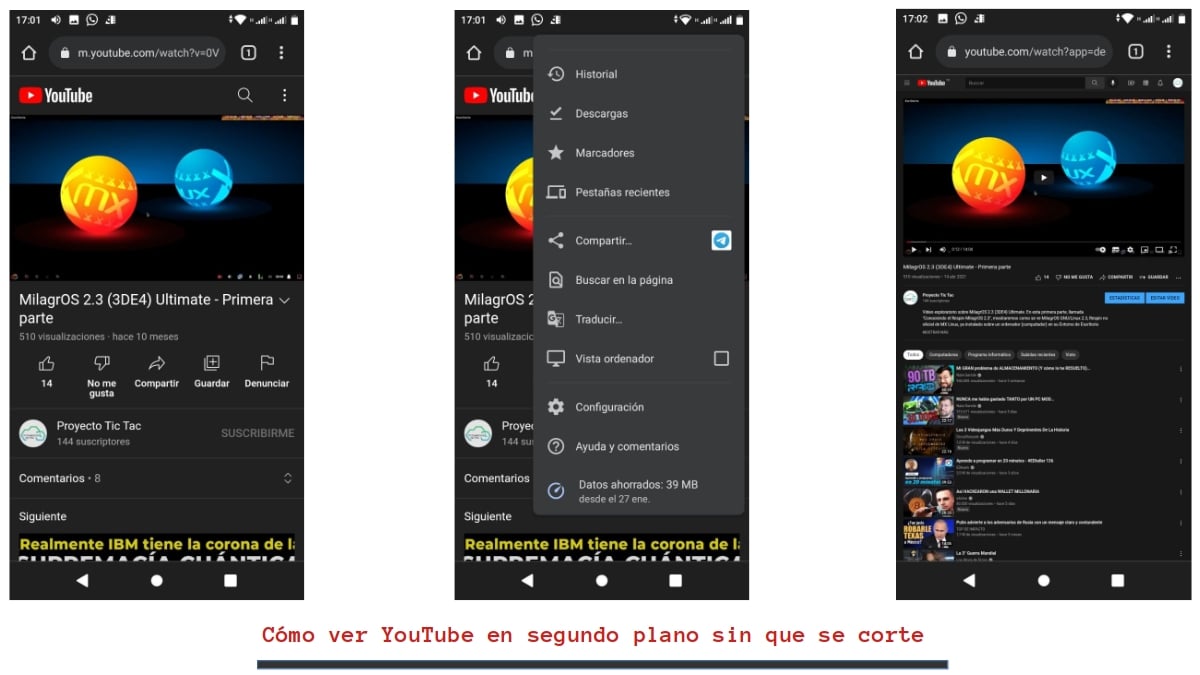
Alternative metoder for å se YouTube i bakgrunnen
Bruker Google Chrome i datamaskinmodus
Siden, på mobiler kan vi utføre YouTube, begge fra hans Applikasjon som nettstedet ditt direkte, den første anbefalte alternative metoden det er nettopp dette. Siden er det helt effektivt og trygt. Og for å gjøre det, må følgende trinn følges:
- Åpne Google Chrome-nettleseren eller en annen du ønsker.
- Gå til YouTube-nettstedet, med eller uten brukerpålogging.
- Begynn å spille av hvilken som helst video etter eget valg og smak.
- Gå til alternativmenyen til nettleseren, og trykk på avspillingsalternativet i «Datamaskinmodus».
- Minimer nettleseren. På dette tidspunktet vil videoen mest sannsynlig slutte å spille.
- Gå til mobilvarslingsområdet, og fortsett avspillingen derfra ved å bruke mediekontrollene.
- Fra det øyeblikket vil vi kunne lytte til YouTube-videoer i bakgrunnen og med skjermen låst eller slått av.
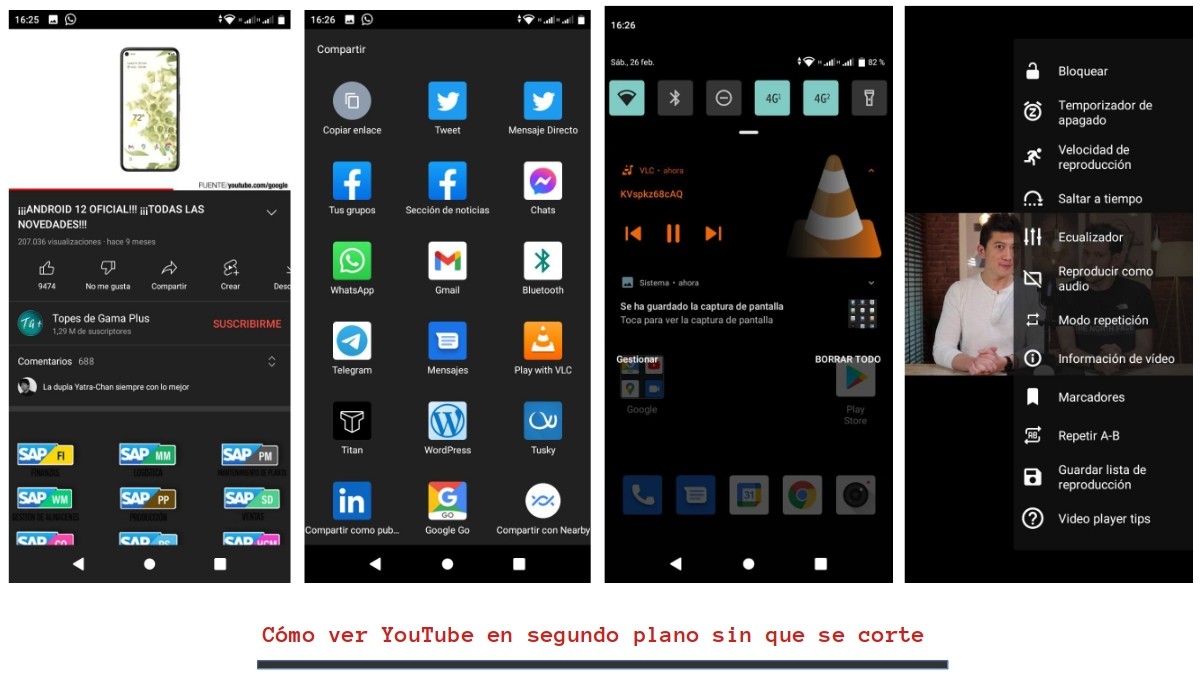
Bruker tredjeparts programvare
Som vi sa i begynnelsen, når vi snakker om datateknologier, det finner vi vanligvis offisielle søknader eksisterende, ikke oppfyller våre behov eller krav. Derfor kompletterer eller erstatter vi dem vanligvis med utvidelser (tillegg) spesifikt for visse funksjoner eller av tredjeparts applikasjoner mye mer komplett, funksjonell eller allsidig.
Og i det konkrete tilfellet YouTube, og å oppnå se "YouTube-bakgrunn" Det er interessante alternativer for utvidelser og apper som lar oss utføre denne funksjonen. Det må imidlertid tas i betraktning at mange av disse appene kan være av tvilsom opprinnelse, inneholde mange annonser, be om mange unødvendige tillatelser som kan sette oss i fare, og i de beste tilfellene kun fungere i kort tid eller betales for .
Av disse og flere grunner vil vi bare nevne én Nettleserutvidelse og en Tredjeparts søknad, nyttig for dette formålet:
- Nettleserutvidelse: Video Bakgrunnsavspillingsfiks for Firefox.
- Tredjepartsapplikasjon: Ny Pipe for Android.
Bruker VLC
Men hvis du er en av dem som liker Gratis programvare og åpen kildekode, både på datamaskiner og mobiltelefoner, for å unngå datamaskinrisiko uten kostnad, vil et utmerket alternativ alltid være følgende:
- Installer VLC (Media Player)-applikasjonen.
- Gå inn på YouTube og velg videoen vi vil spille av.
- Klikk på Del og velg "Spill med VLC"-alternativet.
- Minimer nettleseren, og utforsk mobilvarslingsområdet.
- Begynn å spille av videoen i VLC.
- Utforsk rullegardinmenyen i nedre høyre hjørne, og velg Spill av som lyd.
- Fra det øyeblikket vil vi kunne lytte til YouTube-videoer i bakgrunnen og med skjermen låst eller slått av.

Oppsummering
Kort sagt, vet hvordan se "youtube bakgrunn" fra mobilene våre uten å bli avbrutt, ikke bare er det veldig enkelt, men det er også veldig nyttig når du vet hvordan du gjør det raskt og vellykket. Siden, hvis noe kjennetegner bruker av mobilenheter, er nettopp makten til å gjøre bruk av multimediefunksjoner av dem, til så snart som mulig ved hjelp av færre skritt og handlinger eller den aktuelle appen, på det sted og tidspunkt som er nødvendig.
Til slutt håper vi at denne publikasjonen vil være veldig nyttig for hele «Comunidad. Og hvis du likte det, husk å kommentere det her og dele det med andre på dine favorittnettsteder, kanaler, grupper eller fellesskap på sosiale nettverk eller meldingssystemer. Husk også å besøke vår HJEMMESIDE for å utforske flere nyheter, og bli med i vår offisiell gruppe av FACEBOOK.
de nuestra web»